¿cómo utilizar la ventana inspección en excel?
A menudo hay celdas en nuestra hoja de cálculo donde tenemos fórmulas importantes. Y estas fórmulas nos ayudan a calcular algunos valores cruciales. En esta situación, es realmente importante monitorear estas celdas para ver si el cálculo es correcto o si no hay ningún error.
Pero el hecho es que cuantas más células de este tipo tengas, más esfuerzo y tiempo tendrás que dedicar a rastrearlas. En Excel, existe una opción llamada Watch Window que fue introducida por Microsoft en la versión 2013 y puede ser su herramienta comercial una vez que sepa lo útil que es.
En este artículo, aprenderá cómo realizar un seguimiento de sus celdas importantes con una ventana de inspección en Excel. Este es uno de esos trucos de Excel que pueden ayudar a mejorar las habilidades básicas de Excel .
¿Dónde encontrarlo en la cinta?
Vaya a la pestaña Fórmula → Auditoría de fórmula → ventana Monitoreo.
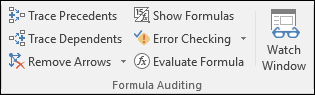
Tecla de acceso directo
También puedes usar Alt + M + W para abrir la ventana Inspección.
Agregar una celda a la ventana de monitoreo
- Haga clic en Agregar reloj.
- Agregue la dirección de la celda al cuadro de entrada.
- Haga clic en Aceptar.
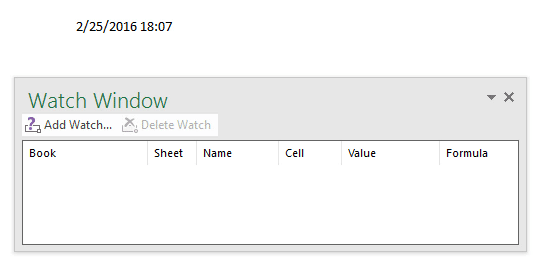
Monitoreo de células importantes con la ventana de monitoreo
Podemos inspeccionar y auditar los siguientes componentes con la ventana de monitoreo.
- Nombres de libros de trabajo : cuando agrega una celda al reloj, captura el nombre del libro de trabajo.
- Nombre de la hoja de trabajo : el nombre de la hoja de trabajo también se capturará junto con el nombre del libro. Cuando tiene muchas hojas de trabajo en su libro de trabajo, es fácil identificar celdas con nombres de hojas de trabajo.
- Nombre : también capturará el nombre del rango de celdas si lo especificó.
- Dirección de la celda : mostrará la dirección de la celda.
- Valor de celda : tiene un valor de celda en la ventana de monitoreo. Este es un valor volátil que puede cambiar cuando cambia el valor real de la celda. Esto facilita la auditoría de los valores de la celda.
- Fórmula : si la celda agregada tiene una fórmula, la obtendrá en la ventana de observación. Esto los hace más fáciles de inspeccionar y auditar.
Eliminar una celda de
- Seleccione la celda que desea eliminar.
- Haga clic en el botón Eliminar o toque Eliminar.
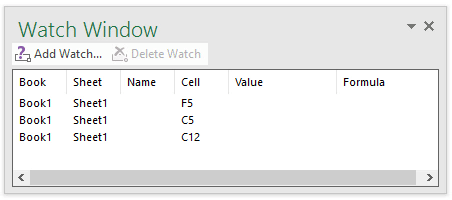
Para eliminar más de una celda, use Mayús+tecla de flecha o también puede usar Mayús+tecla de finalización para seleccionar todas las celdas que desea eliminar.
Arreglando la ventana de inspección debajo de la cinta de Excel
También puedes colocarlo debajo de la cinta. Para hacer esto, simplemente haga doble clic en la barra de título de la ventana de monitoreo.
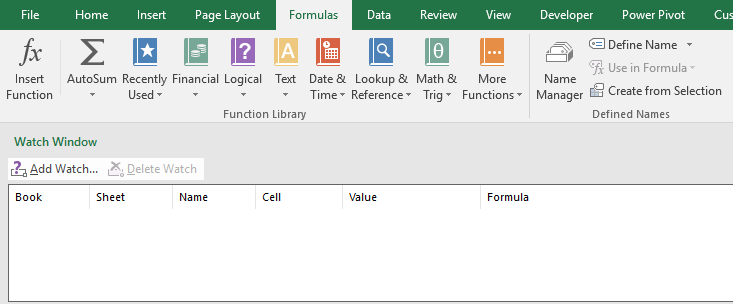
Puntos importantes
- Puede agregar tantas celdas allí para monitorearlas, pero usar demasiadas celdas ralentizará su libro.
- Haga doble clic en la entrada de la celda para seleccionarla.
- Solo puede realizar un seguimiento de una celda en un libro si ese libro está abierto.